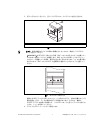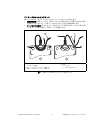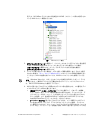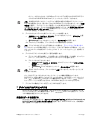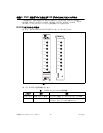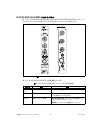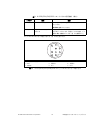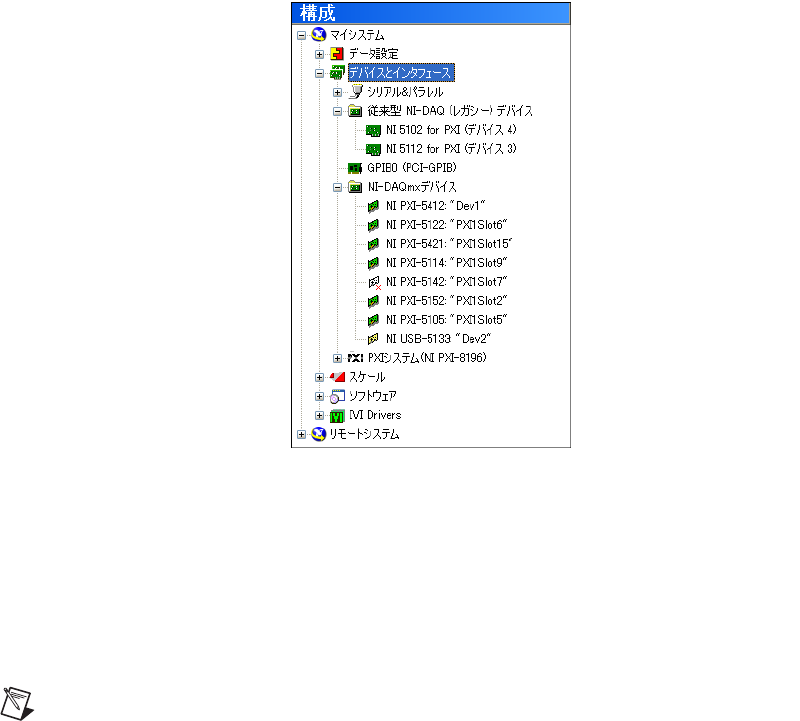
© National Instruments Corporation 13 NI
高速デジタイザ
スタートアップガイド
図
9
は、
NI-DAQmx
デバイスおよび従来型の
NI-DAQ
(レガシー)の両方が表示され
ている
MAX
のツリー構図を示します。
図
9 MAX
のツリー構図
2.
デバイスとインタフェースを展開して、インストールされているデバイスの一覧を表示
します。
LabVIEW Real-Time
モジュールと共にデジタイザを使用している場合、
リモートシステムを展開します。
ターゲットの
IP
アドレスまたは名前を検索し、
デバイスとインタフェースを展開します。
3.
デバイスが表示されていない場合は、
<F5>
を押して画面を更新します。
それでも表示
されない場合は、「
5.
ハードウェアを取り付ける」のセクションの手順を再度繰り返し
てください。
MAX
の使用方法については、
MAX
のヘルプファイルを参照してくださ
い。
メモ
Windows Vista
では、サポートされていない従来型
NI-DAQ
(レガシー)デバイ
スもあります。
ご使用のデジタイザと互換性のあるオペレーティングシステムについて
は、『
NI-SCOPE Readme
』を参照してください。
4. MAX
で割り当てられたデバイス番号またはデバイス名を記録します。この番号はデバ
イスのプログラミング時に必要となります。
•
(従来型
NI-DAQ
(レガシー)デバイス)
デバイスを選択して、プロパティを構成
ビューに表示します。
デバイス番号が値の列に表示されます。
デフォルトでは、デ
バイスのリソース名は、
DAQ::
n
(
n
は
MAX
によってデバイスに割り当てられた
デバイス番号)です。
従来型
NI-DAQ
の下に表示される
NI-SCOPE
デバイスは、
LabVIEW Real-Time
モジュールでサポートされていません。
•
(
NI-DAQmx
デバイス)
割り当てられたデバイス名は、ツリー構図ラベルのデバイ
スに追加されます。
たとえば、デジタイザをインストールした場合、デバイスツ
リー構図ラベルには
NI PXIe-5122:
"
dev1
"
などのように表示されます(
dev1
は
デバイス名)。
アプリケーションを開発する際、
MAX
で割り当てられたデバイス名